怎么看win10系统安装在哪个盘(图文)
怎么看win10系统安装在哪个盘
方法一:通过磁盘图标判断
1、win7/win8/win10系统盘符上有个Windows旗子图标;
2、我们打开“计算机”,找到有图标的盘符,这个盘就是操作系统安装位置。
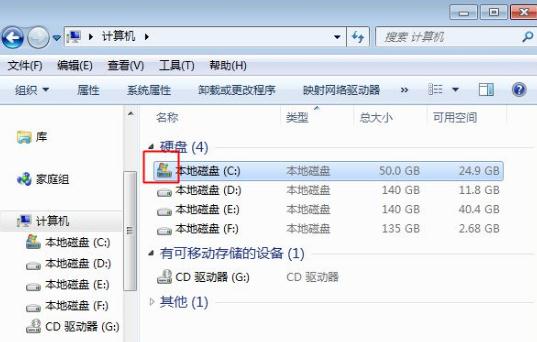
方法二:通过磁盘管理判断
1、在桌面上右键点击“计算机”或“我的电脑”,选择“管理”;
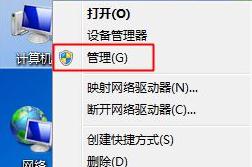
2、打开计算机管理,点击“磁盘管理”,查看磁盘的“状态”列,有“系统”或“启动”就表示系统安装盘;
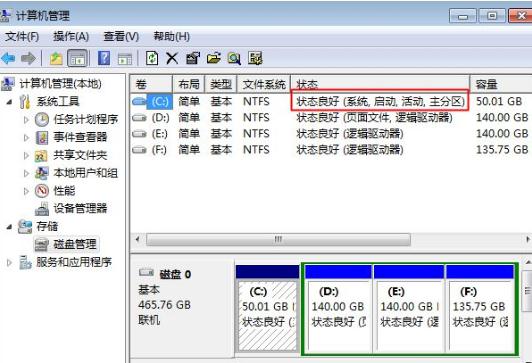
3、如果“启动”和“系统”在不同的盘符,那么包含“启动”的C盘就是系统安装位置,“系统保留”分区是C盘的一部分

方法三:双系统判断方法
1、如果是双系统,已经知道电脑系统安装在哪里的情况下,这时候就需要看2个盘分别安装什么系统;
2、以C盘为例,进入目录C:/Program Files/Common Files/Microsoft Shared/MSInfo/msinfo32.exe,双击打开msinfo32.exe;
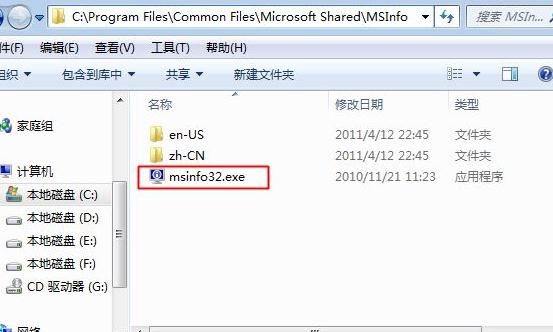
3、在打开的系统信息中,OS名称就是当前C盘安装的系统版本,如果双系统在D盘,同样是进入上述那个目录,打开msinfo32.exe。

正在阅读:
怎么看win10系统安装在哪个盘(图文)06-02
丰富多彩的暑假生活作文400字05-26
芒种饮食习俗:芒种少肉多清淡11-27
当假设成为想象作文500字10-25
2011年电气工程师发输变电专业知识考试真题下午卷(Word版)11-30
2020年10月江苏泰州自考准考证打印时间:考前一周11-09
2020内蒙古MBA考试报名入口03-22
2020年下半年山东临沂市罗庄区普通话水平测试报名公告11-08
美好的回忆作文450字07-28
乌云为什么这么黑作文400字05-07